HL-J6000DW
FAQ & Fehlerbehebung |
Die Fehlermeldung „Keine AirPrint-Drucker gefunden“ wird angezeigt, wenn ich auf meinem mobilen Gerät ( iPhone, iPod touch, iPad ) auf das Drucksymbol tippe.
Diese Fehlermeldung erscheint, wenn Ihr Mobilgerät Ihren Brother-Computer nicht erkennen kann. Befolgen Sie die folgenden Schritte, um dieses Problem zu beheben.
- Bestätigen Sie die Einstellungen Ihres mobilen Apple-Geräts.
- Vergewissern Sie sich, dass Ihr Brother-Gerät mit dem Netzwerk verbunden ist.
- Bestätigen Sie die Einstellungen und die Verbindung des Wireless Access Points/Routers.
- Die Schritte 1 bis 3 wurden bestätigt, aber das Problem wurde nicht behoben.
1. Bestätigen Sie die Einstellungen Ihres mobilen Apple-Geräts.
-
Wird der Flugzeugmodus deaktiviert?
Wenn der Flugmodus aktiviert ist, wird in der Statusleiste oben auf dem Bildschirm ein Flugzeugsymbol angezeigt und es besteht keine drahtlose Verbindung (z. B. Wi-Fi)-Signale werden von Ihrem mobilen Apple-Gerät ausgegeben. Schalten Sie daher den Flugzeugmodus AUS.
angezeigt und es besteht keine drahtlose Verbindung (z. B. Wi-Fi)-Signale werden von Ihrem mobilen Apple-Gerät ausgegeben. Schalten Sie daher den Flugzeugmodus AUS. -
Sind die WLAN-Verbindungseinstellungen AKTIVIERT?
Der AirPrint kann nicht in einem Mobilfunknetz (4G/3G/E/LTE) verwendet werden. Ihr Apple-Mobilgerät muss mit dem Wireless-Netzwerk verbunden sein. Schalten Sie daher das WLAN ein.
2. Vergewissern Sie sich, dass Ihr Brother-Gerät mit dem Netzwerk verbunden ist.
-
Schalten Sie Ihr Gerät ein. Warten Sie einige Sekunden und schalten Sie dann das Gerät wieder ein.
Warten Sie mindestens drei Minuten für den Computer, dem Netzwerk beizutreten. -
Ist Ihr Brother-Gerät für ein Netzwerk konfiguriert?
Wenn Ihr Gerät über ein USB-Kabel direkt mit einem PC verbunden ist, müssen Sie das Gerät an ein drahtgebundenes oder drahtloses Netzwerk anschließen. -
Ist Ihr Brother-Gerät mit demselben Netzwerk verbunden, mit dem auch das mobile Apple-Gerät verbunden ist?
Wenn Ihr Brother-Gerät mit einem Wi-Fi-Netzwerk (SSID) verbunden ist, vergewissern Sie sich, dass das mobile Apple-Gerät und Ihr Brother-Gerät mit demselben Wi-Fi-Netzwerk (SSID) verbunden sind.
Befolgen Sie die folgenden Schritte, um die Verbindung mit demselben Wi-Fi-Netzwerk (SSID) zu bestätigen.
Bestätigen Sie das Brother-Maschinennetzwerk
-
Netzwerk-Konfigurationsbericht ausdrucken
> Klicken Sie hier, um zu sehen, wie Sie den Netzwerkkonfigurationsbericht drucken können.Im Netzwerk-Konfigurationsbericht wird die aktuelle Netzwerkkonfiguration einschließlich der Einstellungen des Netzwerk-PrintServers aufgeführt. - Suchen Sie den Netzwerknamen „<NAME(SSID)>“ (SSID: Service Set ID) im Netzwerkkonfigurationsbericht. Ihr Brother-Computer ist mit diesem SSID-Namen verbunden.
Bestätigen Sie das Apple-Netzwerk für mobile Geräte
-
Tippen Sie auf das Einstellungssymbol
 , und bestätigen Sie, dass die WLAN-Einstellung AKTIVIERT ist.
, und bestätigen Sie, dass die WLAN-Einstellung AKTIVIERT ist. - Tippen Sie auf Wi-Fi, und bestätigen Sie, dass der SSID mit dem Namen identisch ist, mit dem Ihr Brother-Gerät verbunden ist. Ist dies nicht der Fall, wählen Sie den SSID aus, an den der Brother-Computer angeschlossen ist.
-
Netzwerk-Konfigurationsbericht ausdrucken
3. Bestätigen Sie die Einstellungen und die Verbindung des Wireless Access Points/Routers.
-
Gibt es mehrere Wireless Access Points/Router zwischen Ihrem Apple-Mobilgerät und dem Brother-Gerät?
Wenn Ihr Apple-Mobilgerät und Ihr Brother-Gerät mit verschiedenen Wireless-Zugriffspunkten/Routern verbunden sind, kann das mobile Apple-Gerät den Brother-Computer je nach Konfiguration des Wireless-Zugriffspunkts/Routers möglicherweise nicht finden.
<falsches Verbindungsbeispiel>
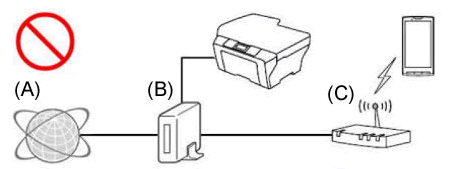
- (A) Internet
- (B) Router
- (C) Wireless Access Point/Router (Router-Funktion EINGESCHALTET)
Wenn der Wireless Access Point/Router mit dem Router verbunden ist, lesen Sie das folgende Beispiel, um die Verbindung zu ändern.
<korrekte Verbindung example1>
Verbinden Sie Ihren Brother-Computer (kabelgebunden oder drahtlos) mit demselben Access Point/Router, mit dem das Apple-Mobilgerät verbunden ist.
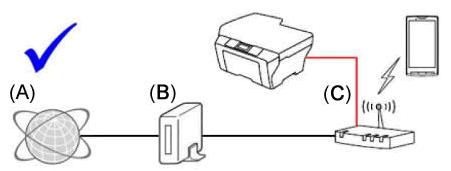
- (A) Internet
- (B) Router
- (C) Wireless Access Point/Router (Router-Funktion EINGESCHALTET)
<Verbindung korrigieren example2>
die Router-Funktion des Access Points/Routers ausschalten (z. B. DHCP), mit dem Sie verbunden sind.
Einzelheiten zum Ausschalten der Router-Funktion finden Sie im Benutzerhandbuch des Access Points/Routers.
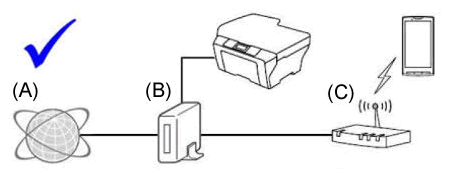
- (A) Internet
- (B) Router
- (C) Wireless Access Point/Router (Router-Funktion deaktiviert )
-
Blockieren die Sicherheitsfunktionen des Wireless Access Points/Routers die Verbindung?
Wenn die Funktion zum verhindern der Kommunikation zwischen verbundenen Geräten, wie MAC-Adressfilterung und Datenschutztrennzeichen, auf Ausführen eingestellt ist, kann das mobile Apple-Gerät den Brother-Computer nicht finden. Wenn diese Funktionen ausgeführt werden, deaktivieren Sie vorübergehend die Einstellungen.
Wenn Sie die Konfiguration der Sicherheitsfunktion nicht kennen, wenden Sie sich an den Hersteller Ihres Wireless Access Points/Routers, oder wenden Sie sich an Ihren Netzwerkadministrator.
-
Unterstützt der Router die Bonjour-Kommunikation?
Der Router kann so eingestellt werden, dass er die Bonjour-Kommunikation blockiert. Lesen Sie die Support-Dokumentation für Ihren Router und überprüfen Sie die Router-Einstellungen.
Wenn Sie nicht wissen, ob der Router Bonjour oder die Methode zum Ändern der Einstellungen unterstützt, wenden Sie sich an den Routerhersteller.Bonjour ist die Methode zur Erkennung von Druckern in einem Netzwerk.
4. Die Schritte 1 bis 3 wurden bestätigt, aber das Problem wurde nicht behoben.
Wenn Sie über einen PC verfügen, schließen Sie ihn an das Netzwerk an, und überprüfen Sie, ob das Brother-Gerät drucken kann.
Weitere Informationen zum Anschließen Ihres PCs an das Netzwerk finden Sie im Setup-Handbuch.
Die letzte Version der AirPrint Anleitung finden Sie im Hanbücher Abschnitt.
Wenn Ihr PC mit demselben Netzwerk wie Ihr Brother-Gerät und Ihr Apple-Gerät verbunden ist, überprüfen Sie die Verbindung, indem Sie von Ihrem PC aus auf Ihren Brother-Computer drucken. Wenn Sie nicht von Ihrem PC aus drucken können, finden Sie Informationen zur Behebung des Problems in der unten aufgeführten Liste.
(Für kabelgebundene Netzwerke)
(Für drahtlose Netzwerke)
Relevante Modelle
DCP-8110DN, DCP-8250DN, DCP-9017CDW, DCP-9020CDW, DCP-9022CDW, DCP-J1050DW, DCP-J1100DW, DCP-J1140DW, DCP-J1200W(E), DCP-J132W, DCP-J152W, DCP-J1800DW, DCP-J4110DW, DCP-J4120DW, DCP-J525W, DCP-J552DW, DCP-J562DW, DCP-J572DW, DCP-J725DW, DCP-J752DW, DCP-J772DW, DCP-J774DW, DCP-J785DW, DCP-J925DW, DCP-L2520DW, DCP-L2530DW, DCP-L2540DN, DCP-L2550DN, DCP-L2560DW, DCP-L2620DW, DCP-L2627DW(XL), DCP-L2627DWE, DCP-L2660DW, DCP-L2665DW, DCP-L3510CDW, DCP-L3515CDW, DCP-L3520CDW(E), DCP-L3550CDW, DCP-L3555CDW, DCP-L3560CDW, DCP-L5500DN, DCP-L5510DW, DCP-L6600DW, DCP-L8400CDN, DCP-L8410CDW, DCP-L8450CDW, HL-3140CW, HL-3142CW, HL-3150CDW, HL-3152CDW, HL-3170CDW, HL-3172CDW, HL-5450DN, HL-5450DNT, HL-5470DW, HL-6180DW, HL-6180DWT, HL-J6000DW, HL-J6010DW, HL-J6100DW, HL-JF1, HL-L2340DW, HL-L2350DW, HL-L2360DN, HL-L2365DW, HL-L2370DN, HL-L2375DW, HL-L2400DW, HL-L2400DWE, HL-L2445DW, HL-L2447DW, HL-L2865DW, HL-L3210CW, HL-L3215CW, HL-L3220CW(E), HL-L3230CDW, HL-L3240CDW, HL-L3270CDW, HL-L5100DN(T), HL-L5200DW(T), HL-L5210DN, HL-L5210DW, HL-L5215DN, HL-L6210DW, HL-L6250DN, HL-L6300DW(T), HL-L6400DW(T), HL-L6410DN, HL-L6415DN, HL-L8230CDW, HL-L8240CDW, HL-L8250CDN, HL-L8260CDW, HL-L8350CDW, HL-L8360CDW, HL-L9200CDWT, HL-L9300CDW(TT), HL-L9310CDW(T), HL-L9430CDN, HL-L9470CDN, MFC-8510DN, MFC-8520DN, MFC-8950DW, MFC-8950DWT, MFC-9140CDN, MFC-9142CDN, MFC-9330CDW, MFC-9332CDW, MFC-9340CDW, MFC-9342CDW, MFC-EX910, MFC-J1010DW, MFC-J1300DW, MFC-J430W, MFC-J4335DW(XL), MFC-J4340DW(E), MFC-J4410DW, MFC-J4420DW, MFC-J4510DW, MFC-J4540DW(XL), MFC-J4610DW, MFC-J4620DW, MFC-J4625DW, MFC-J470DW, MFC-J4710DW, MFC-J480DW, MFC-J491DW, MFC-J497DW, MFC-J5320DW, MFC-J5330DW, MFC-J5335DW, MFC-J5340DW(E), MFC-J5345DW, MFC-J5620DW, MFC-J5625DW, MFC-J5720DW, MFC-J5730DW, MFC-J5740DW, MFC-J5910DW, MFC-J5920DW, MFC-J5930DW, MFC-J5945DW, MFC-J5955DW, MFC-J625DW, MFC-J650DW, MFC-J6510DW, MFC-J6520DW, MFC-J6530DW, MFC-J6540DW(E), MFC-J6710DW, MFC-J6720DW, MFC-J680DW, MFC-J6910DW, MFC-J6920DW, MFC-J6925DW, MFC-J6930DW, MFC-J6935DW, MFC-J6940DW, MFC-J6945DW, MFC-J6947DW, MFC-J6955DW, MFC-J6957DW, MFC-J6959DW, MFC-J825DW, MFC-J870DW, MFC-J880DW, MFC-J890DW, MFC-J895DW, MFC-J985DW, MFC-L2700DN, MFC-L2700DW, MFC-L2710DN, MFC-L2710DW, MFC-L2720DW, MFC-L2730DW, MFC-L2740DW, MFC-L2750DW, MFC-L2800DW, MFC-L2827DW(XL), MFC-L2835DW, MFC-L2860DW, MFC-L2860DWE, MFC-L2960DW, MFC-L2980DW, MFC-L3710CW, MFC-L3730CDN, MFC-L3740CDW(E), MFC-L3750CDW, MFC-L3760CDW, MFC-L3770CDW, MFC-L5700DN, MFC-L5710DN, MFC-L5710DW, MFC-L5715DN, MFC-L5750DW, MFC-L6710DW, MFC-L6800DW(T), MFC-L6900DW(T), MFC-L6910DN, MFC-L6915DN, MFC-L8340CDW, MFC-L8390CDW, MFC-L8650CDW, MFC-L8690CDW, MFC-L8850CDW, MFC-L8900CDW, MFC-L9550CDW(T), MFC-L9570CDW(T), MFC-L9630CDN, MFC-L9635CDN, MFC-L9670CDN
